Az Instagram egy közösségi hálózat, amelyet ma sokan szeretnek és használnak. A felhasználók nemcsak követhetik mások bejegyzéseit és történeteit, hanem szabadon közzétehetik saját videóikat a Hírlevélben. A Facebookhoz hasonlóan az Instagram is lehetővé teszi a felhasználók számára, hogy kiemelt történeteket adjanak személyes oldalukhoz.
Ha nem tudja, hogyan készítsen kiemelkedő történetet Instagram-profilján, ma a Download.vn bemutatja az Utasítások kiemelkedő sztori létrehozásához az Instagramon című cikket , kérjük, olvassa el.
Oktatóvideó az Instagram Highlights létrehozásáról
Utasítások kiemelkedő történetek létrehozásához az Instagramon
1. lépés: Ehhez először megnyitjuk a telefonunkon az Instagram alkalmazást .
2. lépés: Az alkalmazás kezdőlapján kattintson az Instagram avatar ikonra a képernyő jobb alsó sarkában.
3. lépés: Most a Személyes oldal Kiemelt hírek szakaszában kattintson a plusz ikonra.
4. lépés: Válassza ki a közzétett történetet, amelyet kiemelt hírként szeretne beállítani , majd koppintson a Tovább gombra.

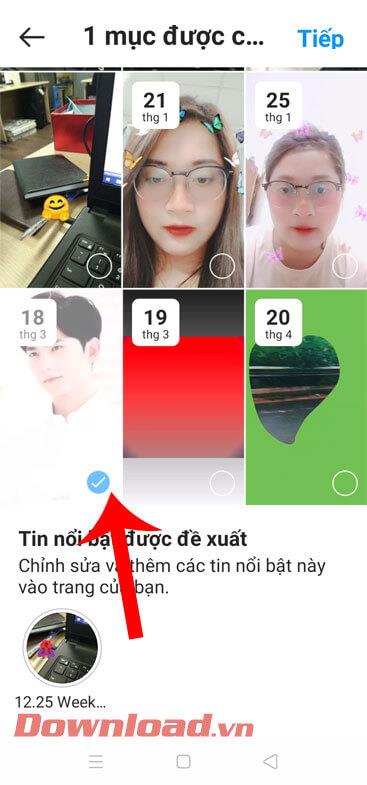
5. lépés: Állítsa be a kiemelt történet címét és borítóképét , majd koppintson a Kész gombra a képernyő jobb felső sarkában.
6. lépés: Amikor visszatér Instagram-profiljához, látni fogja, hogy a Kiemelt történet sikeresen létrejött.


7. lépés: Ha el szeretné távolítani a kiemelt történeteket , először kattintson az eltávolítani kívánt kiemelt történetre .
8. lépés: Érintse meg a hárompontos ikont a képernyő jobb alsó sarkában.
9. lépés: Ezután kattintson az Eltávolítás a kiemelt hírek közül elemre.
10. lépés: A képernyőn megjelenik egy értesítési ablak " Eltávolítja a videót a kiemelt hírek közül?" ", kattintson a Videó eltávolítása gombra . Ezután várjon egy kicsit, és a történet eltávolítva lesz a Kiemelt hírek közül.


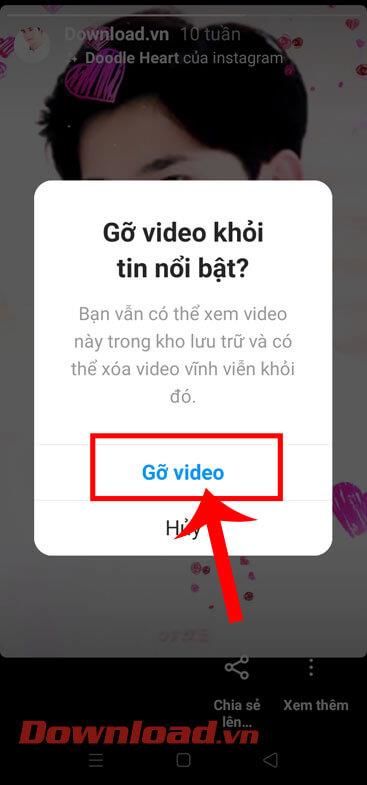
Sok sikert kívánok!
![Hogyan lehet élő közvetítést menteni a Twitch-en? [KIFEJEZETT] Hogyan lehet élő közvetítést menteni a Twitch-en? [KIFEJEZETT]](https://img2.luckytemplates.com/resources1/c42/image-1230-1001202641171.png)

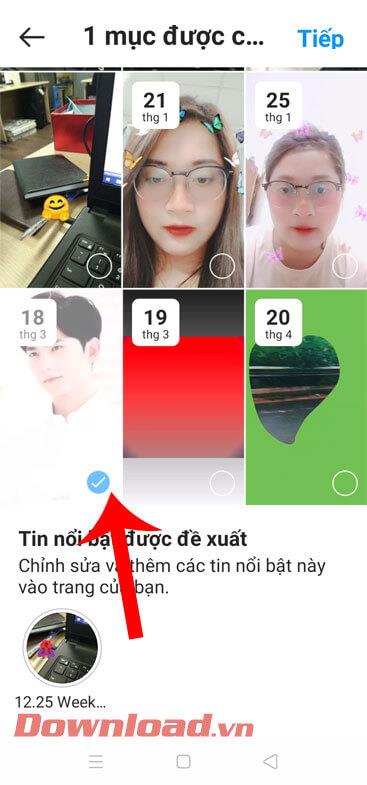




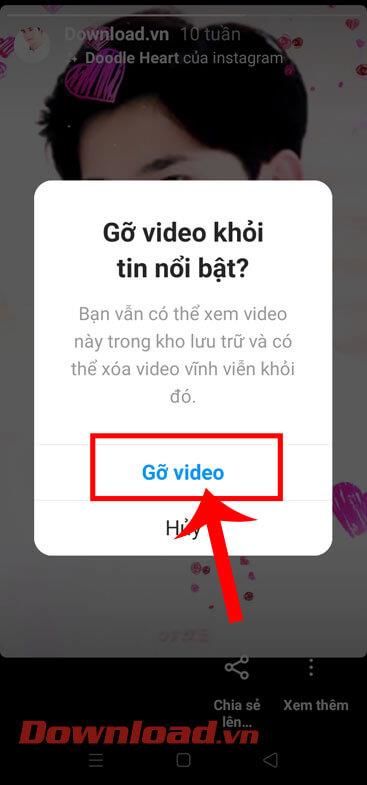


![[JAVÍTOTT] „A Windows előkészítése, ne kapcsolja ki a számítógépet” a Windows 10 rendszerben [JAVÍTOTT] „A Windows előkészítése, ne kapcsolja ki a számítógépet” a Windows 10 rendszerben](https://img2.luckytemplates.com/resources1/images2/image-6081-0408150858027.png)

![Rocket League Runtime Error javítása [lépésről lépésre] Rocket League Runtime Error javítása [lépésről lépésre]](https://img2.luckytemplates.com/resources1/images2/image-1783-0408150614929.png)



